ممکن است مواقعی برنامه Mail در آیفون با ارسال خطای « Cannot Verify Server Identity » از تبادل ایمیلها جلوگیری میکند.
اتصال شبکه نامطمئن، تنظیمات نادرست، و اشکالات برنامه تنها چند دلیلی هستند که ممکن است برنامه Mail با چنین خطاهایی کار شما را مختل کند.
ارور « Cannot Verify Server Identity » در آیفون
اگر شما هم با خطای « Cannot Verify Server Identity » در آیفون مواجه شدید و نمیتوانید علت دقیق آن را مشخص کنید، نکات عیبیابی زیر میتواند به شما کمک کند. پس روش های زیر را بترتیب امتحان کنید و امیدوارم که این خطا رفع شود.
از یک اتصال شبکه ایمن استفاده کنید
برنامه Mail ممکن است هویت سرور را تأیید نکند زیرا در یک شبکه عمومی (ایمنی کمتر) هستید. چندین کاربر در انجمن ها با تغییر به یک شبکه خصوصی یا داده های تلفن همراه توانستند از شر این خطا خلاص شوند. از این رو، این اولین چیزی است که باید امتحان کنید.
تنظیم تاریخ و زمان دقیق گوشی آیفون
تاریخ و زمان نادرست در آیفون می تواند ارتباط بین برنامه Mail و سرور را مختل کند. در نتیجه، برنامه ممکن است از تبادل ایمیل شما جلوگیری کند. به جای تنظیم تاریخ یا زمان به صورت دستی، می توانید آیفون را طوری پیکربندی کنید که از تاریخ و ساعت ارائه شده توسط شبکه استفاده کند. در اینجا نحوه انجام این کار آمده است.
مرحله 1: تنظیمات را در آیفون خود باز کنید و به General بروید.

مرحله 2: روی Date & Time ضربه بزنید و سوئیچ کنار Set Automatically را روشن کنید.


اکانت را حذف و دوباره اضافه کنید
اگر فقط در یک حساب ایمیل با این خطا مواجه شدید، می توانید آن حساب را حذف کرده و دوباره اضافه کنید. به این ترتیب، می توانید حساب خود را از ابتدا راه اندازی کنید و تنظیمات نادرست را درست کنید.
مرحله 1: تنظیمات را در آیفون باز کنید و به پایین بروید و روی Mail ضربه بزنید.
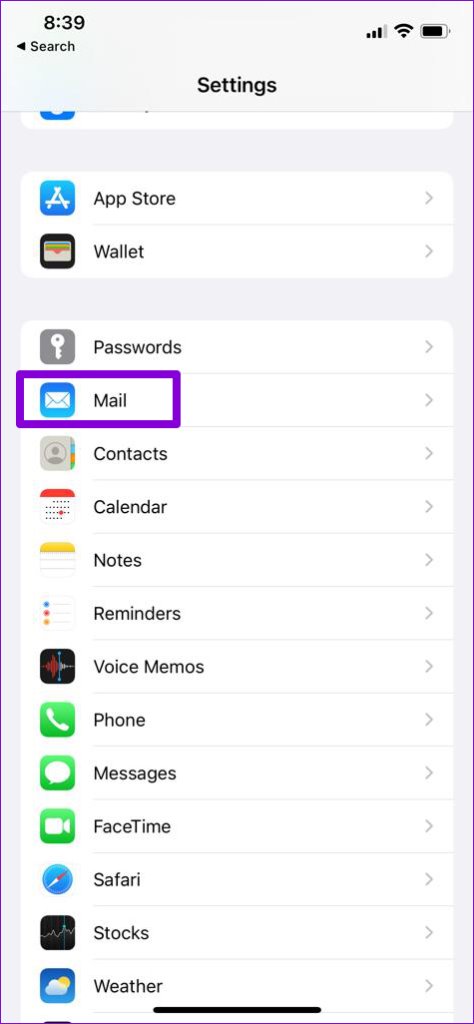
مرحله ۲: به Accounts بروید و حساب ایمیلی را که با آن مشکل دارید انتخاب کنید.


مرحله 3: روی گزینه Delete Account ضربه بزنید. هنگامی که یک درخواست ظاهر شد، حذف حساب را انتخاب کنید.


پس از آن، به صفحه اکانت بازگردید و Add Account را انتخاب کنید تا با حساب خود وارد شوید.

سعی کنید از برنامه Mail استفاده کنید تا ببینید خوب کار می کند یا خیر.
رمزگذاری SSL را غیرفعال کنید
رمزگذاری SSL (یا لایه سوکت امن) مسئول رمزگذاری اتصال بین برنامه Mail و سرور است. اگر بین گواهیهای SSL گوشی شما و گواهیهای موجود در سرور مغایرت وجود داشته باشد، ممکن است با خطای Cannot Verify Server Identity در آیفون مواجه شوید. میتوانید رمزگذاری SSL را بهطور لحظهای غیرفعال کنید تا ببینید آیا با این کار خطای برطرف میشود یا خیر.
لازم به ذکر است که غیرفعال کردن SSL ایمیل های شما را در برابر حملات آسیب پذیر می کند. هرکسی که در همان شبکه شما باشد می تواند پیام ها و نام کاربری و رمز عبور شما را به صورت واضح مشاهده کند.
مرحله 1: برنامه تنظیمات را در آیفون خود اجرا کنید و به پایین بروید تا روی Mail ضربه بزنید.

مرحله 2: به Accounts بروید و حساب ایمیل دارای مشکل را انتخاب کنید.


مرحله 3: روی آیدی ایمیل خود در بالا ضربه بزنید.

مرحله 4: به Advanced رفته و گزینه Use SSL را خاموش کنید.


اگر این روش جواب داد، باید پس از مدتی گزینه « Use SSL» را فعال کنید.
ریست تنظیمات شبکه
مشکلات مربوط به شبکه همچنین می تواند مانع از برقراری ارتباط برنامه Mail با سرور شود و منجر به چنین ناهنجاری هایی شود. برای رفع این مشکل، میتوانید تنظیمات شبکه آیفون خود را با انجام مراحل زیر ریست کنید.
مرحله 1: تنظیمات را در آیفون خود باز کنید، به General بروید و روی Transfer یا Reset iPhone ضربه بزنید.


مرحله 2: روی گزینه Reset در پایین ضربه بزنید و از منوی باز شده Reset Network Settings را انتخاب کنید.


رمز عبور صفحه قفل خود را وارد کنید تا هویت خود را تأیید کنید و فرآیند بازیابی را آغاز کنید. پس از ریست تنظیمات شبکه، برنامه Mail را دوباره باز کنید تا ببینید آیا خطا برطرف شده است یا نه.
به روز رسانی های Mail را نصب کنید
اگر همچنان خطای « Cannot Verify Server Identity» شما را اذیت می کند، احتمالاً یک اشکال در برنامه Mail است یا iOS مسئول آن باشد. در این صورت، باید هر بهروزرسانی معلق iOS را فوراً نصب کنید. با این کار اپلیکیشن Mail در آیفون شما نیز به روز می شود.
برای بررسی بهروزرسانیهای معلق iOS، منوی تنظیمات را باز کنید و به General بروید. سپس بر روی Software Update ضربه بزنید.


آپدیت های iOS را دانلود و نصب کنید و بررسی کنید که آیا خطا دوباره ظاهر می شود.

خلاصه مطلب
اگرچه برنامه Mail در آیفون کاملاً قابل اعتماد است، اما ممکن است گاهی اوقات شما را با یک یا دو خطا با مشکل مواجه کند. اما قبل از اینکه بخواهید از برنامه جایگزین استفاده کنید، ارزش آن را دارد که نکات عیبیابی بالا را امتحان کنید تا خطای Cannot Verify Server Identity را در آیفون خود برطرف کنید.
پیشنهاد می کنم همچنین بخوانید 11 حساب رایگان ایمیل که باید استفاده کرد

نظرات در مورد : رفع خطای «Cannot Verify Server Identity» در آیفون